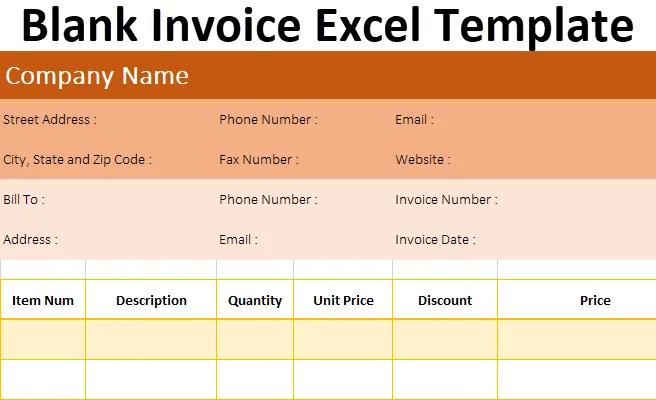
Üres számla Excel-sablon (Tartalomjegyzék)
- Bevezetés az üres számla Excel sablonjához
- Hogyan hozzunk létre egy üres számlasablont Excelben?
Bevezetés az üres számla Excel sablonjához
A számlának saját jelentősége van, amikor vállalkozást működtet. Bármilyen kereskedelmet is folytat az üzleti vállalkozásában, ehhez rendelkeznie kell valamilyen írásbeli dokumentációval vagy bizonyítékkal referenciaként. A számlák eredete ennek a szükségességnek. Bármelyik kereskedelmet is folytatjuk, a számla olyan dokumentum, amely az eladott mennyiségre, az eladási összegre, az esetleges engedményre, az adókat, ha van, stb. Mezőire vonatkozó összes információt tartalmazza. Az év során számos szoftvert és eszközt találtunk ki, amelyek segítenek a számlázási folyamatok automatizálásában. Ugyanakkor a hagyományos excel továbbra is képes létrehozni egyet, és többször felhasználni. Az Excel számlákat továbbra is olyan régi vállalkozások használják, akik továbbra is úgy vélik, hogy kezük alá kerültek bármilyen kereskedelemre. Az Excel számlák nagy segítséget nyújtanak az ilyen kisvállalkozások számára, mivel ezek a sablonok úgy vannak megfogalmazva, hogy csökkentik például az engedmény vagy adó kézi számításának részét. Ezenkívül az Excel létrehozásáért semmilyen többletköltség nem jelent a felhasználó számára, ami nagyszerű választást jelent.
A számlasablont nagyjából három részre lehet osztani:
- Fejléc: Ez tartalmazhatja az eladó nevét, valamint a vevőt, a számla dátumát, a számla számát stb.
- Törzs: A számla törzse olyan, amely összes kereskedelmi információt tartalmaz. Hány eladott egység, eladási összeg, diszkont tényező stb. Adhatók hozzá.
- Lábléc: A lábléc információkat tartalmaz az adókról, a teljes összegről, a fizetési utasításokról stb.
Hogyan hozzunk létre egy üres számlasablont Excelben?
Itt töltheti le az Üres számla Excel sablonját - Üres számla Excel sablonKétféle módon állíthatunk elő üres számlát Excel-ben:
- Beépített számlasablonok használata, amelyeket maga a Microsoft mentett és módosított, hogy a felhasználó számára készre kész legyen.
- Készítsen saját számlázási sablont az Excel egy semmiből, képletekkel és formázással.
1. példa - Üres beépített számlasablon Excelben
Az alábbiakban bemutatunk egy lépést egy üres számlasablon létrehozására egy beépített Excel sablon használatával.
1. lépés: Nyisson meg egy új Excel-t. Kattintson a Fájl menüre.
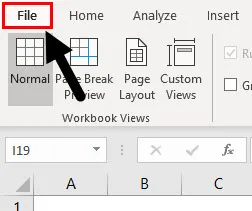
2. lépés: Kattintson az Új elemre.
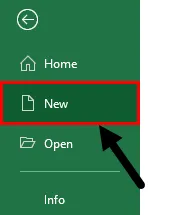
3. lépés: Amint rákattint az Új elemre, megjelenik az Excel sablonok listája a keresőmezővel. Helyezze a „Számla” keresési feltételként a keresőmezőbe, és kattintson az Enter gombra az összes számla sablon kereséséhez, amelyek készen állnak az Ön számára.
Mivel a Microsoft Excel betölti a keresési feltételekhez kapcsolódó online sablonokat, győződjön meg arról, hogy csatlakozik-e az internethez ugyanazoknak a betöltéséhez. A számlázási sablonok közül bármelyiket kiválaszthatja az Ön választása és igénye szerint. Kattintson az Egyszerű számla sablonra.
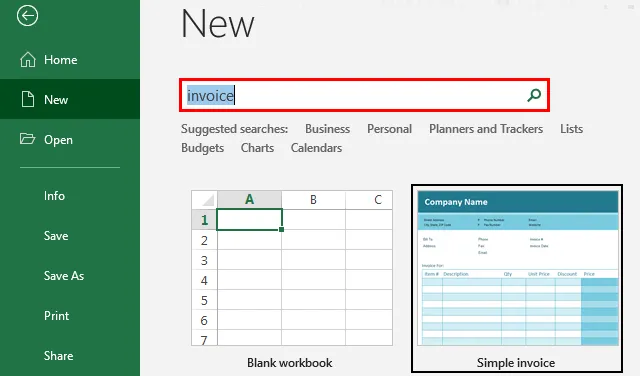
4. lépés: Kattintson a Létrehozás gombra, amely megjelenik egy ablakban, amely felbukkan, mihelyt rákattint a sablonra.
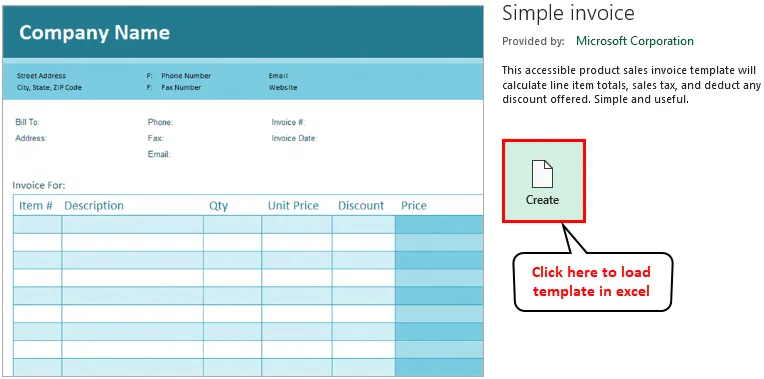
Amint rákattint a Létrehozás gombra, a sablon letöltésre kerül és látható az alábbi részleges képernyőképen látható módon.
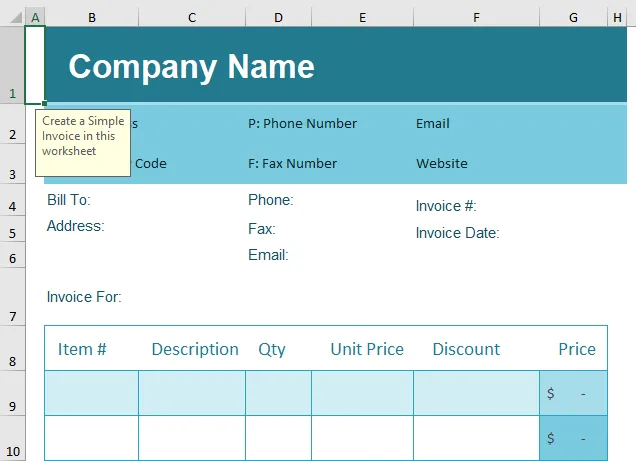
Ez messze egy módszer egy üres számla létrehozására. Valójában nem készítünk, hanem csak letöltünk és használunk egy előre meghatározott számlasablont. Köszönet a Microsoftnak!
Lássuk fordítva, ahol számlát készítünk a semmiből. Úgy értem, létrehozunk egyet az Excel formázással és képletekkel.
2. példa - Üres számla létrehozása a Scratchból az Excel programban
1. lépés: Nyisson meg egy új üres Excel fájlt a rendszerében található Keresés menüben .
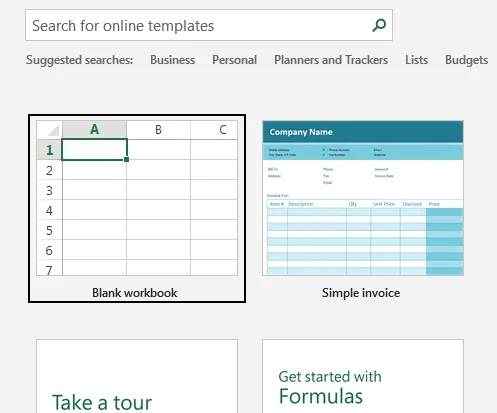
2. lépés: A B1 cellába írja be a „ Vállalat neve ” menüpontot, és a betűméret 20-ra álljon, Calibri Light (fejlécek) betűmérettel> bal igazítás> Ctrl + B, hogy a szöveg félkövér legyen.
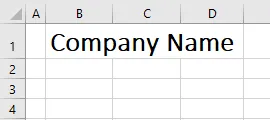
3. lépés: A második és a harmadik sor segítségével adja hozzá az eladó címének adatait az oszlopokhoz az alábbiak szerint:
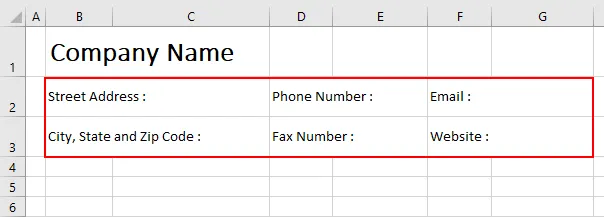
Figyelje meg a formázást, például a Merge & Center formázást.
4. lépés: Ezután 2 sor kerül fenntartásra a számlázási információk számára ugyanazon oszlopokban, mint az eladó. Lásd az alábbi képernyőképet:
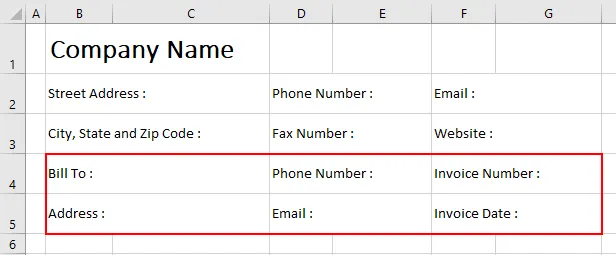
Mindig feltétlenül adja hozzá a számlaszámot és a számla dátumát ebbe a szakaszba, mivel fontos az eladások nyomon követése. Emellett testreszabhatja ezeket a részleteket az Ön igényei szerint. Volt. Felveheti a Faxot az E-mail helyett, ha úgy érzi.
5. lépés: Most hagyjon egy sort üresen, és a 7. sorban adjon hozzá egy táblázatot az Excel menüsor beszúrásához. Ez a táblázat a kereskedelemhez kapcsolódó tényleges számla részleteket fogja tartalmazni. Készítsen 10 sorból és 6 oszlopból álló táblázatot az alább látható módon, és az ábrának megfelelően adja meg az egyes oszlopok megfelelő nevét.
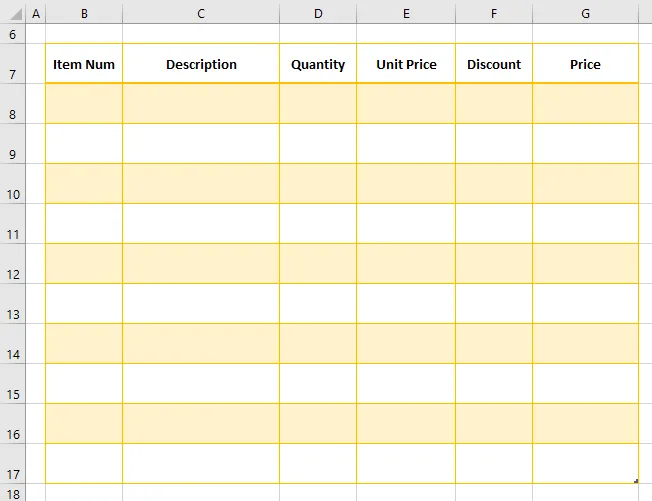
6. lépés: Adjon hozzá részösszeg, adó%, adó összeg és összes mező mezőt a táblázat alá ezen értékek kiszámításához.
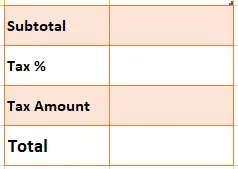
7. lépés: A következő képletekkel rögzítheti a részösszeget, az adóösszeget és az összeget a számlasablonban.
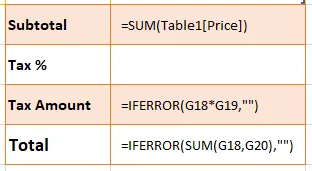
Itt,
- Az részösszeg nem más, mint a táblázatban található Ár oszlopban szereplő összes bejegyzés összege.
- Az adó% a százalékos adó. amely alkalmazható részösszegre.
- Adóösszeg az a részösszegre kiszámított adóösszeg.
- A teljes összeg nem más, mint az ügyfél által fizetendő teljes összeg. Ez magában foglalja a részösszeg + adó összegét.
8. lépés: Hozzáadhatunk még néhány formázást ehhez a számlasablonhoz, és az alább látható módon láthatjuk.
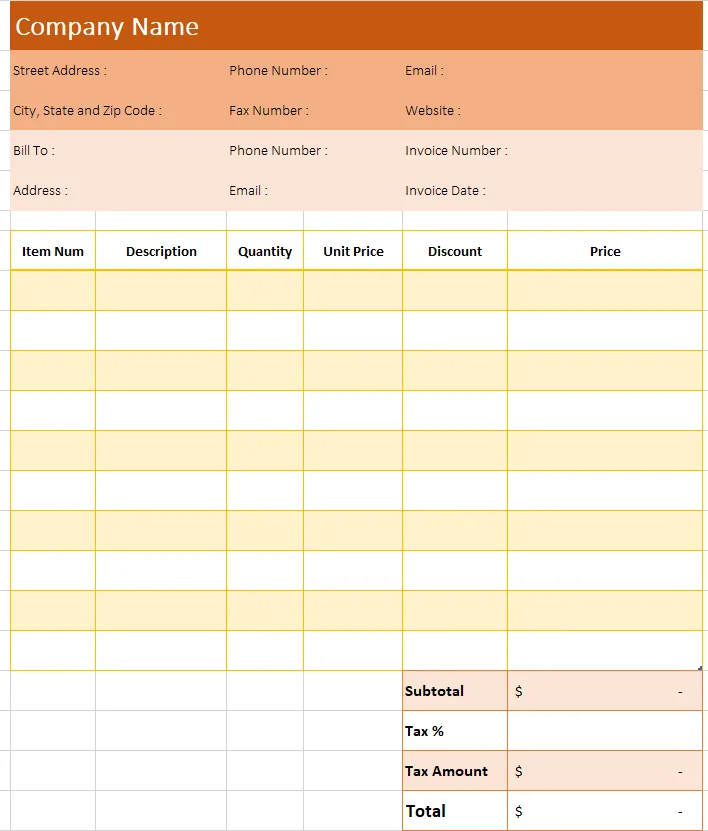
Ez a másik mód az üres számla elkészítéséhez az Excel programban. Ügyeljen arra, hogy a létrehozás során egységes formázást és képleteket használjon, hogy sablonként felhasználható legyen a további eljárásokhoz.
9. lépés: Mentse el ezt az excel fájlt az Üres számla névvel az Excelben, és már készen áll.
Dolgok, amikre emlékezni kell
- Az Excel számla nagy segítséget nyújt a kisvállalkozások számára.
- Az Excel beépített sablonokkal rendelkezik különféle számlázási célokra. Csak annyit kell tennie, hogy válasszon egyet a követelményei közül, és használja azt.
- A beépített számlasablonok használatakor ügyeljen arra, hogy csatlakozzon az internethez. Mivel az excelnek van olyan sablonkönyvtára, amelyhez hozzáférhet, amikor csatlakozik az internethez.
- Készíthet saját egyéni számlasablont is. Kérjük, kövesse ugyanazt a 2. példát.
Ajánlott cikkek
Ez az útmutató az Üres számla Excel-sablonhoz. Itt tárgyaljuk, hogyan lehet létrehozni egy üres számlasablont Excelben két módszer példával és letölthető Excel sablonnal. A következő cikkeket is megnézheti további információkért -
- Hogyan hozhatunk létre számlasablont Excelben?
- Számítsa ki a százalékos növekedést az Excelben (példák)
- Projektmenedzsment Gantt-diagrammal (Excel sablon)
- A diagramstílus megváltoztatásának lépései az Excel programban